Una Gestión de dispositivos móviles (MDM), o Gestión remota, limita las funciones precisas de aplicación y seguridad si está configurada por su empresa, y puede realizar un seguimiento de su rendimiento diario en el dispositivo. Si desea obtener acceso completo a su dispositivo restringido por MDM, o si no desea que su dispositivo sea supervisado permanentemente, es necesario bypass MDM iOS 18/17/16/15/14/13.
En este artículo, le guiaremos a través de 6 métodos completos para quitar MDM gratis en iPhone.

Índices [Ocultar]
- Parte 1. ¿Qué es el MDM??
- Parte 2. Mejor manera de quitar MDM en iPhone con 1 clic ( Compatible con iOS16/17)

- Parte 3. Top 5 herramientas para bypass MDM iPhone
- Método 1: Eliminar MDM en el iPhone de forma gratuita con 3uTool
- Método 2: Bypass MDM en iPhone gratis con Fiddler (solo para iOS 11.x)
- Método 3: Quitar MDM en iPhone gratis con iOS 13 (solo funciona para iOS 13)
- Método 4: Quitar MDM en iPhone con iActivate
- Método 5: Herramienta para bypass MDM - MDMUnlocks
Parte 1 : ¿Qué es el MDM?
La Gestión de Dispositivos Móviles (MDM), es a menudo utilizado por las empresas que necesitan limitado el acceso en los dispositivos móviles que utilizan. El administrador permite a las empresas hacer un seguimiento de lo que hacen los dispositivos, imponer ciertos parámetros o aplicaciones.
Una de las principales razones por las que las empresas utilizan MDM es que permite un alto nivel de seguridad para los datos de la empresa. Esto garantiza la seguridad de los dispositivos y por lo tanto mantener la información comercial almacenada en el dispositivo. Los datos de la empresa, como correos electrónicos y aplicaciones, se cifrarán y tratarán por separado de los datos personales.
Parte 2 : Mejor manera de quitar MDM en iPhone con 1 clic ( Compatible con iOS16/17)
La mayoría de las personas desean que haya una manera más fácil de desbloquear los bloqueos MDM. Su deseo puede hacerse realidad gracias a iMyFone LockWiper - Herramienta de eliminación de MDM. Además, la activación de MDM se puede evitar con 1 clic. Esto es lo que iMyFone puede ofrecerle:
Características principales:
- Eliminar la pantalla de activación de MDM con 1 clic.
- No requiere conocimientos técnicos y es fácil de usar para principiantes.
- Puede eliminar MDM no solo en iPhone, sino también en iPad y iPod touch.
- Disfruta de acceso completo a tu iPhone sin limitaciones de tiempo y funcionalidad.
- Il peut également eliminar ID Apple sin contraseña, eliminar el código de acceso del iPhone, eliminar el tiempo de pantalla o el código de restricción, etc.
[Video tutorial] Cómo quitar el bloqueo de MDM de iPhone
Si prefiere el texto, siga las instrucciones para conocer los detalles del proceso.
Paso 1 : Descargue e instale iMyFone LockWiper en su computadora.
Paso 2 : Inicie la aplicación y haga clic en la opción « Omitir MDM » en la pantalla.
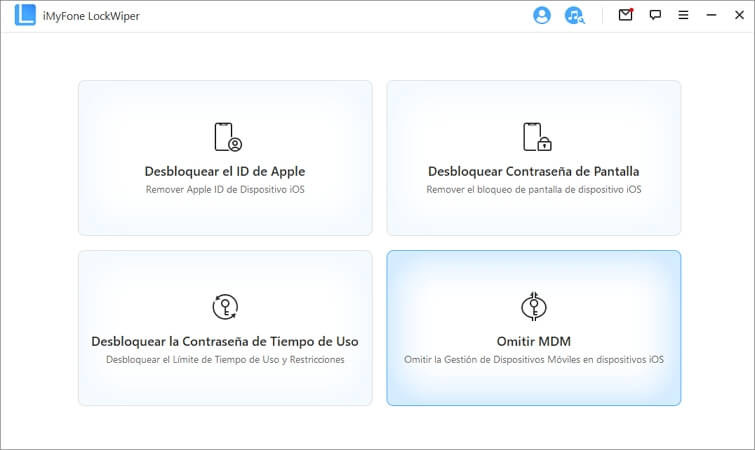
Paso 3 : Conecte su iPhone al PC con un cable USB.
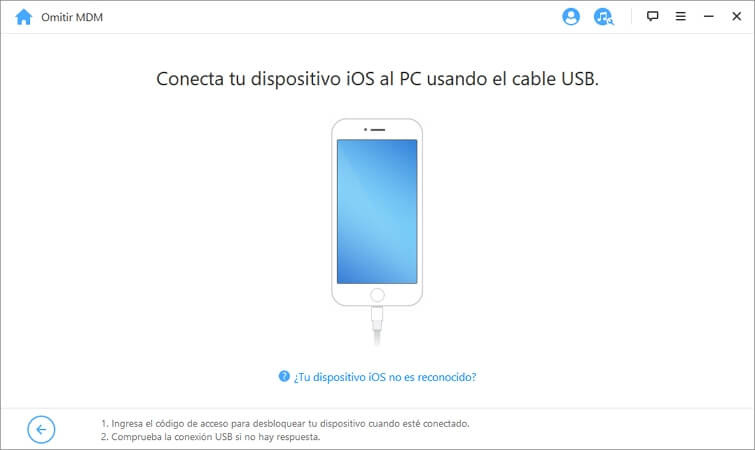
Paso 4 : En la pantalla, lea las notas disponibles y haga clic « Comenzar ».
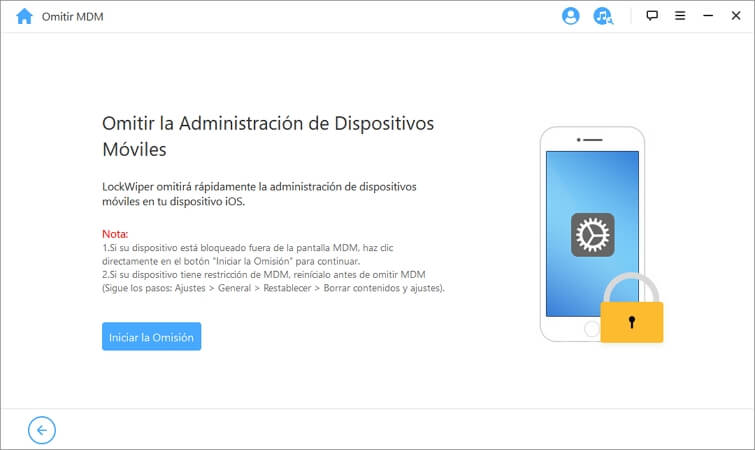
Paso 5 : Cuando la herramienta reconoce el iPhone, la derivación MDM comenzará automáticamente el proceso.
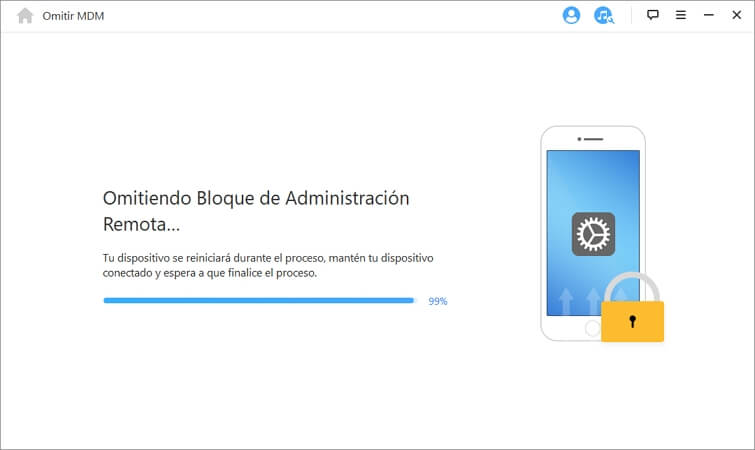
Paso 6 : Una vez completado el proceso, iMyFone LockWiper ha eliminado el MDM de su dispositivo.
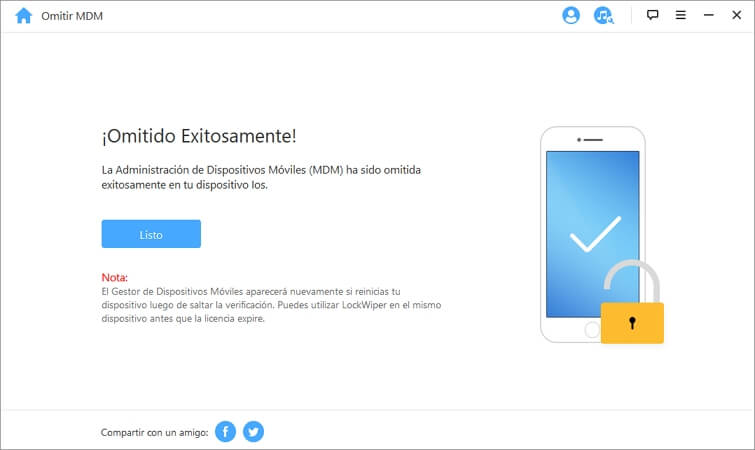
Después de desbloquear el bloqueo de MDM, puede usar su iPad libremente sin preocuparse por el seguimiento de sus datos y algunas limitaciones de aplicaciones.
Parte 3. Top 5 herramientas para bypass MDM iPhone
Además de utilizar LockWiper, tiene otras formas de eliminar el bloqueo MDM. Presentaremos a continuación otras 5 herramientas, pero no podemos garantizar su tasa de éxito.
Método 1: Eliminar MDM en el iPhone de forma gratuita con 3uTool
3uTool es una herramienta de solución todo en uno para dispositivos Apple. La herramienta promueve la gestión de datos, así como el parpadeo y el jailbreak de su iPhone. 3uTool también funciona como una herramienta de asistente fácilmente disponible para eliminar el bloqueo de MDM, bloqueo de activación y copias de seguridad.
Quitar el bloqueo MDM en el iPhone es más fácil de lo que puede pensar. Necesita que su iPhone esté bloqueado, un cable USB, un ordenador y una aplicación 3uTools instalada en un ordenador. Todo lo que tienes que hacer para eliminar MDM iPhone gratis se explica en pocos pasos fluidos a continuación:
Antes de empezar a usar 3uTools, siga las instrucciones en su iPhone.
Paso 1 : En primer lugar, después de iniciar el teléfono, seleccione su idioma favorito.
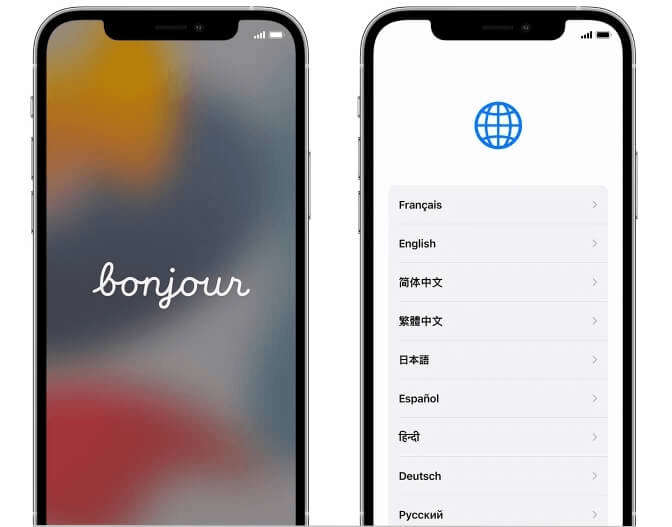
Paso 2 : En segundo lugar, seleccione su país o región y continúe.
Paso 3 : Ahora, haga clic en Configurar manualmente y continúe de nuevo.
Paso 4 : Elija una red Wi-Fi e ingrese la contraseña para conectarse.
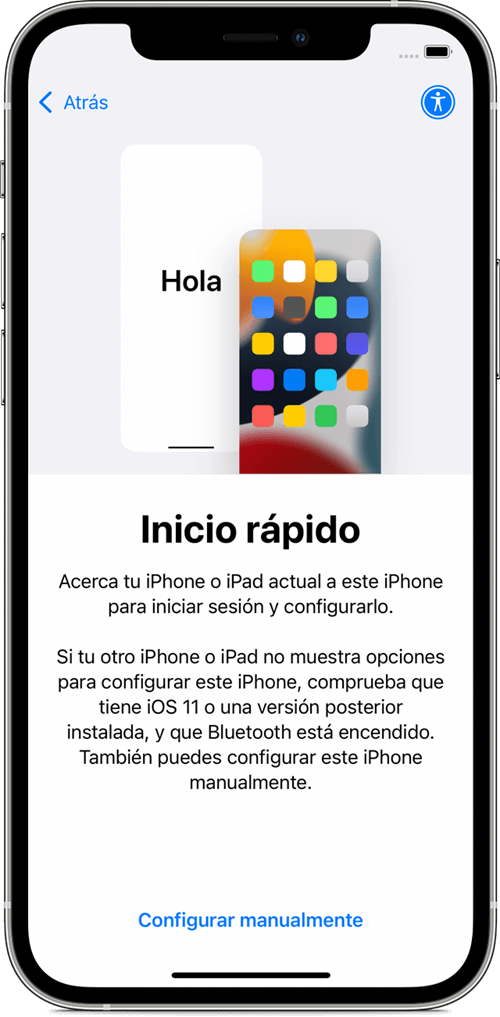
Puede configurar manualmente la instalación necesaria cuando se inicia el teléfono. Espere unos 10 segundos para que el iPhone gestione la configuración. A continuación, conecte su teléfono al PC con un cable USB y siga los pasos a continuación.
Paso 1 : Descargue 3uTools (3uTools V2.39 o 3uTools V2.36) en su computadora desde el enlace dado e instálelo. La instalación es general y no debe tomar más de un minuto.
Paso 2 : En su iPhone, la pantalla de bloqueo de activación debe ser similar a la imagen de abajo.
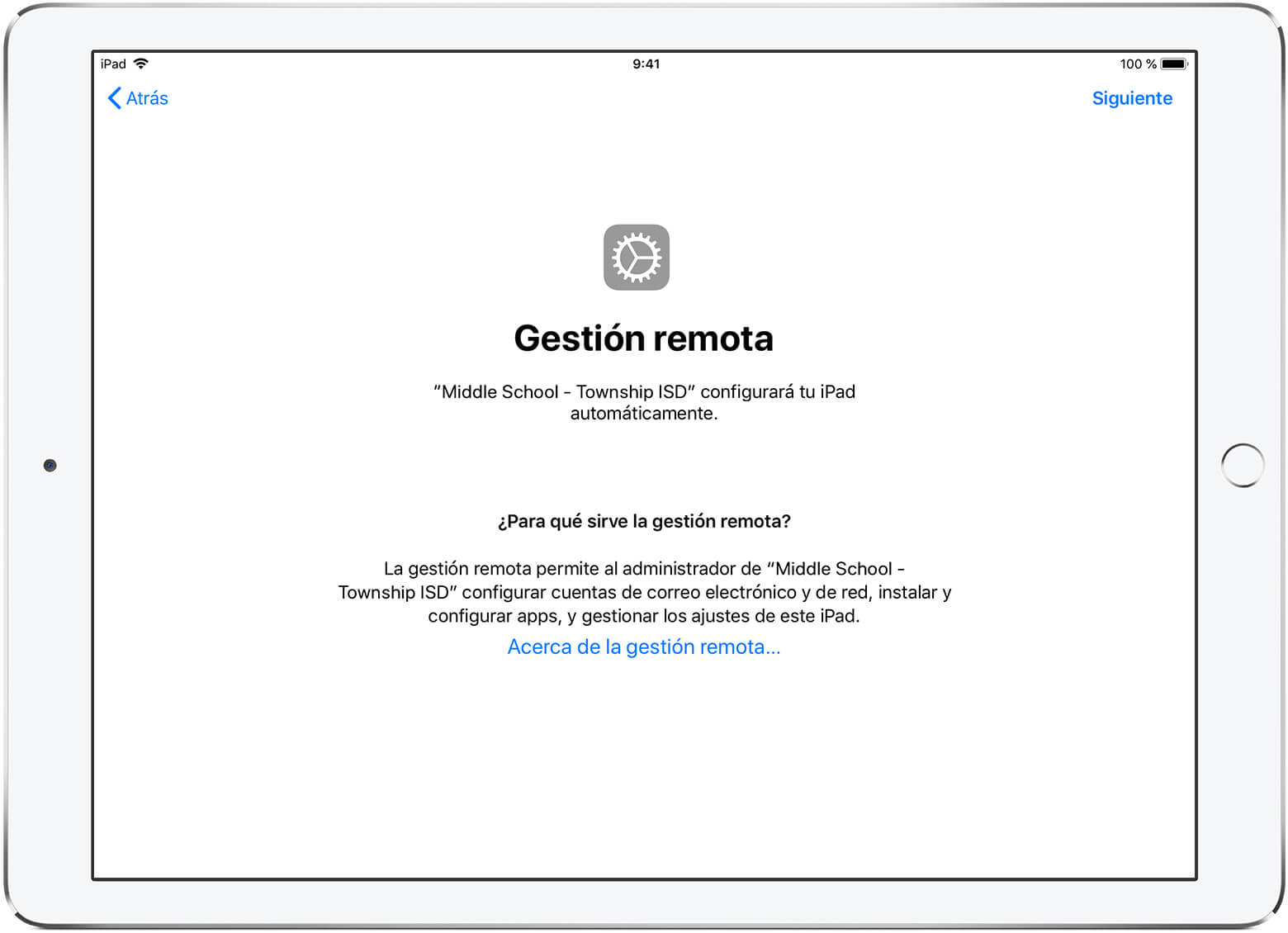
Paso 3 : Una vez que esté en la página «Administración remota», conecte el iPhone al PC. Haga doble clic en el archivo ejecutable para abrir 3uTools en su ordenador. Espere a que 3uTools reconozca su dispositivo. La información detallada del dispositivo se mostrará en la pantalla. Confirme los detalles y continúe con el siguiente paso.
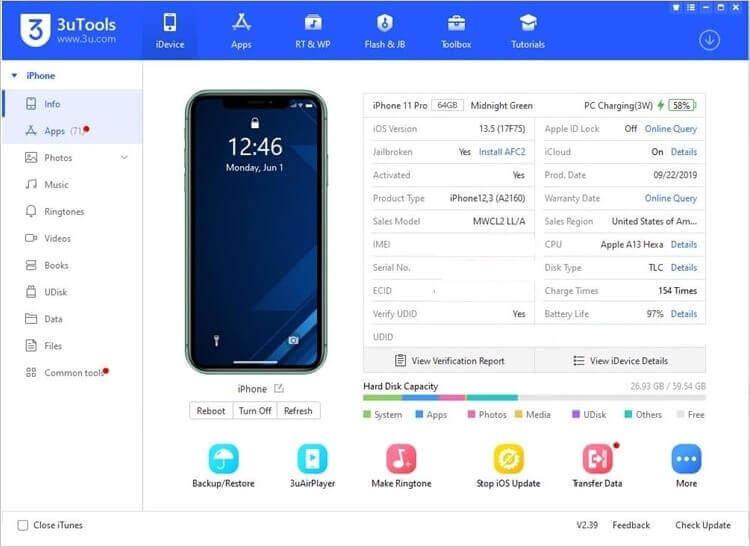
Paso 4 : Vaya al menú «Caja de herramientas» en la parte superior y seleccione «Ignorar configuración».
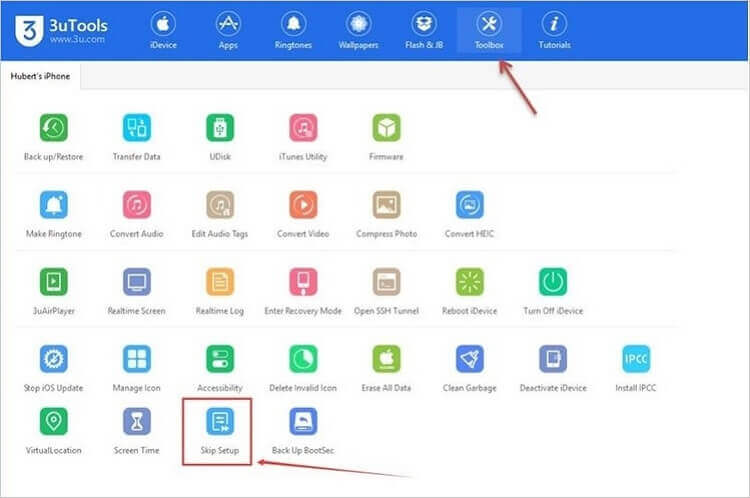
Paso 5 : Ahora, simplemente vaya hacia abajo y haga clic en «Ignorar asistente de configuración» en el cuadro de confirmación emergente.
Paso 6 : Se generará otra ventana emergente confirmando que el asistente de configuración ha tenido éxito y su iPhone se reiniciará normalmente.
El proceso omite completamente el requisito de MDM en el proceso de instalación; sin embargo, no elimina la configuración de MDM. La próxima vez que lo reinicie, su iPhone volverá a mostrar la pantalla de bloqueo de administración remota.
Nota:
El método funciona para todas las versiones de iOS, incluso para la última versión iOS 16/17/18. También considere descargar la última versión (3uTools V2.39 y 3uTools V2.36) de 3uTools, ya que solo la versión reciente parece no admitir la función "Ignorar configuración".
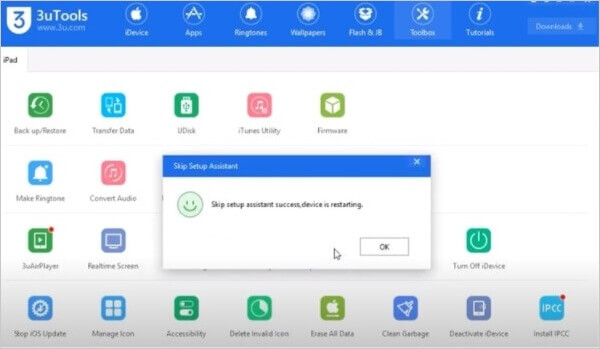
Método 2: Bypass MDM en iPhone gratis con Fiddler (solo para iOS 11.x)
Fiddler es una herramienta de depuración web que se puede utilizar para eliminar MDM en el iPhone 11.x de forma gratuita. La descripción detallada del uso de la herramienta se proporciona en los siguientes pasos..
Paso 1 : Descargue e instale la herramienta Fiddler en su computadora.
Paso 2 : A continuación, abra iTunes en su ordenador y « Reiniciar » el dispositivo. Asegúrese de que no se inicie ninguna actualización en su iPhone en ese momento.
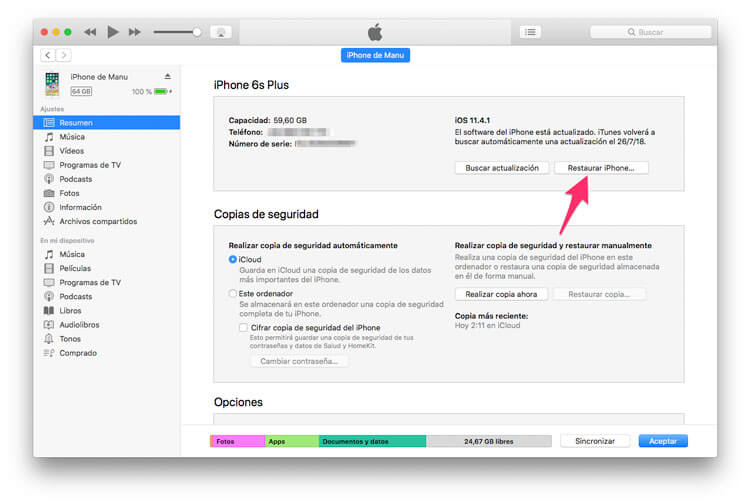
Paso 3 : Abra la aplicación de Telerik - Fiddler (depuración web) en su ordenador y vaya a la pestaña «Herramientas» en la parte superior.
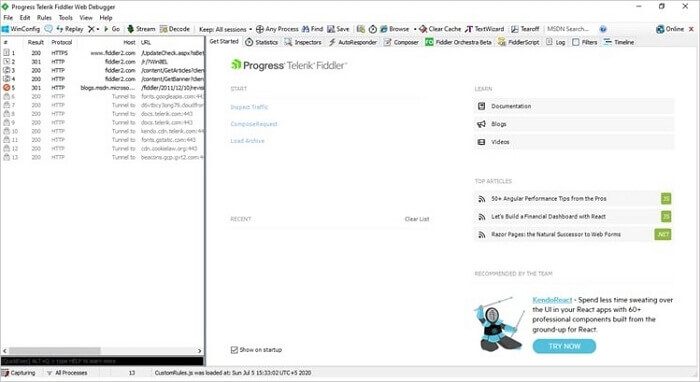
Paso 4 : En las listas de opciones disponibles en el menú desplegable "Herramientas", seleccione "Opciones".
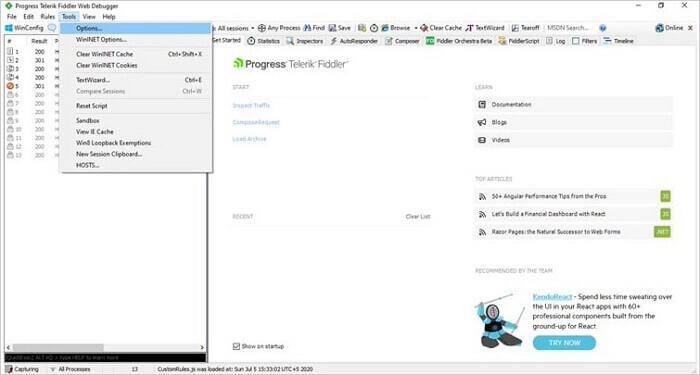
Paso 5 : Ahora, en la ventana HTTPS, marque «Capturar conexión HTTPS» y otras opciones disponibles y haga clic en «Aceptar».
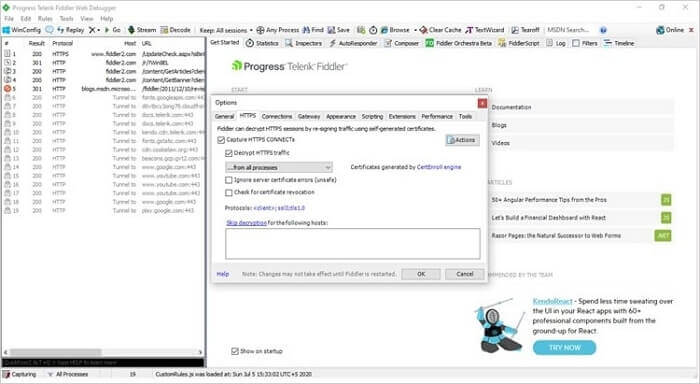
Paso 6 : También conecte su iPhone a iTunes en su PC. La herramienta Fiddler mostrará los registros de conexión disponibles en la ventana. Los resultados de configuración generados deben parecerse a la imagen de abajo.
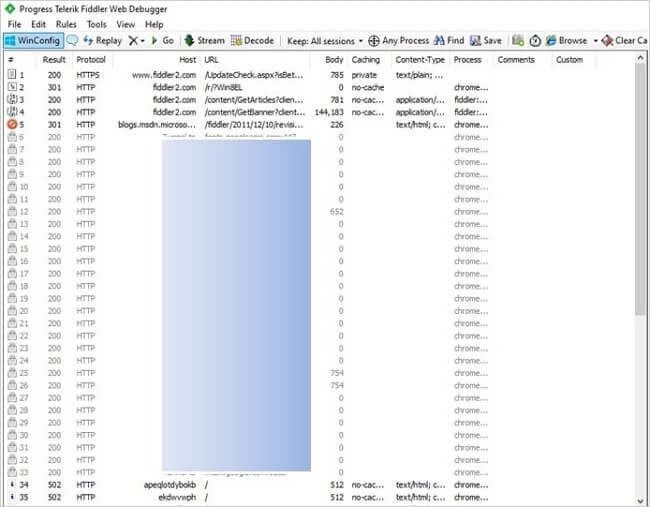
En las listas de captura disponibles, busque albert.apple.com.
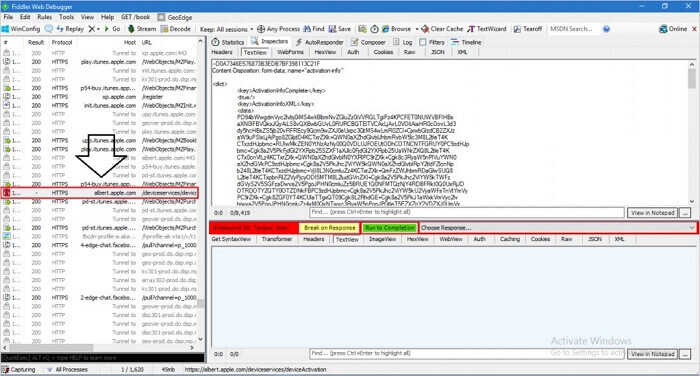
Paso 7 : Haga clic en albert.apple.com. En el panel derecho verá un botón amarillo que dice: El cuerpo de la respuesta está codificado. Haga clic para decodificar». Haga clic en la opción..
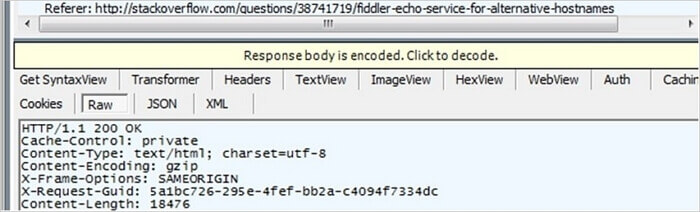
Paso 8 : En el TextView en la pestaña inferior, busque una línea «Flag = 1» y cambie el valor a «Flag = 0»
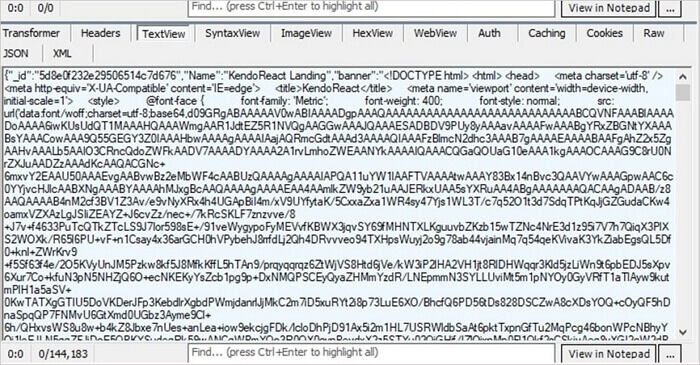
Paso 9 : Después de completar el cambio, haga clic en el botón verde que dice «Ejecutar hasta el final».
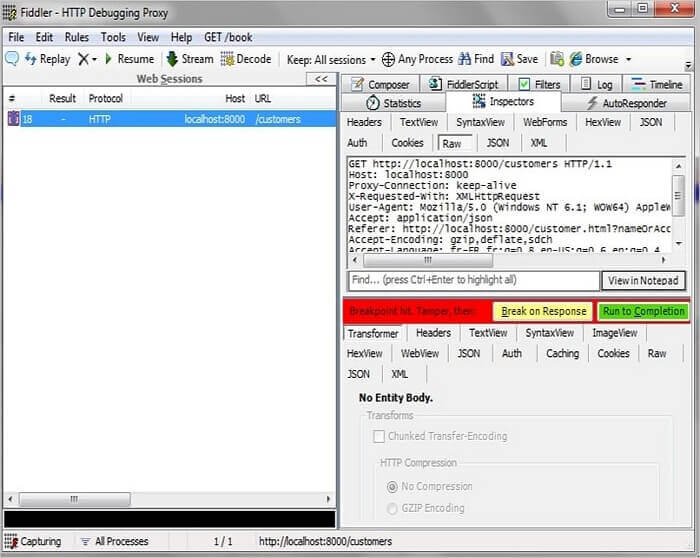
Nota:
1. Este método solo funciona para iOS 11.x; si su iPhone ejecuta otras versiones de iOS, no se recomienda probar este método.
2. Muchos usuarios afirman que con este proceso, iTunes no puede obtener la información de activación del dispositivo. En este caso, puede probar arreglarlo.
Método 3: Quitar MDM en iPhone de forma gratuita con iOS 13 (solo funciona para iOS 13) )
Un error en iOS 13 le permite quitar MDM en el iPhone sin Jailbreak. El método solo funciona si ha habilitado una tarjeta SIM 4G en su dispositivo. Los siguientes pasos son específicos de iOS 13 pero pueden ejecutarse en la versión anterior.
Paso 1 : Inserte una tarjeta SIM en su iPhone e inicie el teléfono. Es mejor usar Internet celular en lugar de Wi-Fi; Por lo tanto, la tarjeta SIM es indispensable.
Paso 2 : Active la tarjeta SIM y sáquela de su iPhone. Por favor, no active ningún bloqueo o código de acceso de iCloud en su dispositivo.
Paso 3 : Ahora siga las instrucciones de configuración y continúe hasta que se encienda la pantalla de administración remota. Esta operación debe realizarse sin la inserción de la tarjeta SIM.
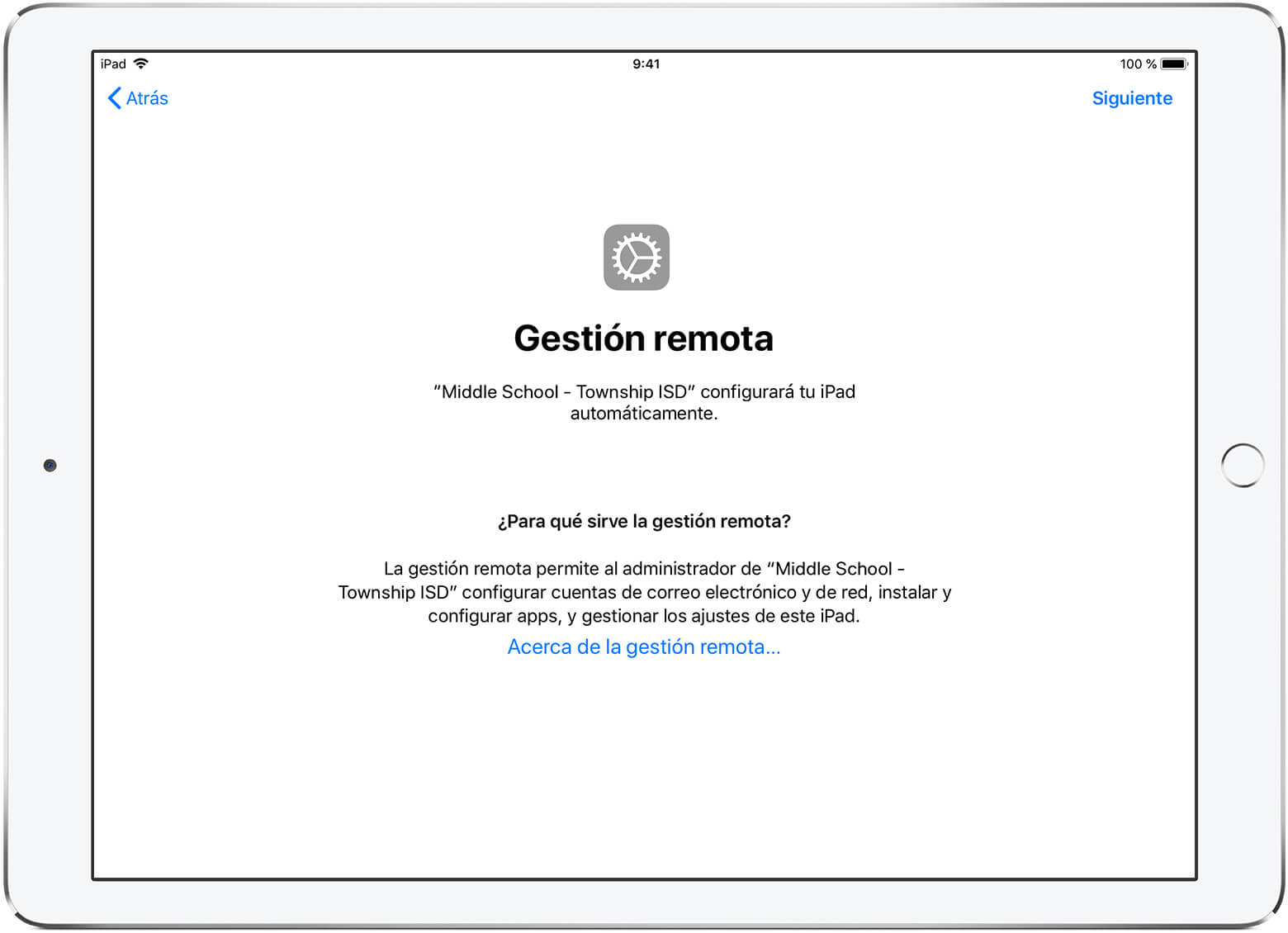
Paso 4 : Una vez que esté en la pantalla MDM, vuelva a colocar inmediatamente la tarjeta SIM en el iPhone.
Paso 5 : Luego, retroceda cuatro pasos de la pantalla a la página de configuración inicial.
Paso 6 : Siga las mismas instrucciones desde la página inicial hasta la página «Administración remota».
Paso 7 : De nuevo, retroceda cuatro pasos a la página de configuración. En ese momento, el bloqueo de MDM debe ser evitado en iOS 13.
Método 4: Quitar MDM en iPhone con iActivate
iActivate está especialmente diseñado para eliminar y eliminar el perfil de Jamf MDM en tu iPhone, iPad o iPod Touch. Funciona en todos los sistemas iOS, incluso en la última versión de iOS 16/17/18. Usted no necesita tener experiencia especial para utilizar este software.
El software puede eliminar fácilmente el MDM de cualquier iPhone, iPad o iPod Touch como se anuncia en su sitio web, en "un clic". También indican que se mantienen al día con las nuevas versiones de iOS 16/17 y que siguen siendo gratis.
Las características principales:
- Puede eliminar MDM/DEP en los parámetros.
- Puede eliminar todas las restricciones de iOS establecidas por cRemote Management iOS.
- Puede eliminar completamente el monitoreo de su negocio.
- Fácil de usar con una interfaz simple.
Cómo usar iActivate para eliminar un MDM:
Paso 1 : Compruebe que la opción «Buscar mi iPhone» está desactivada en su dispositivo iOS .
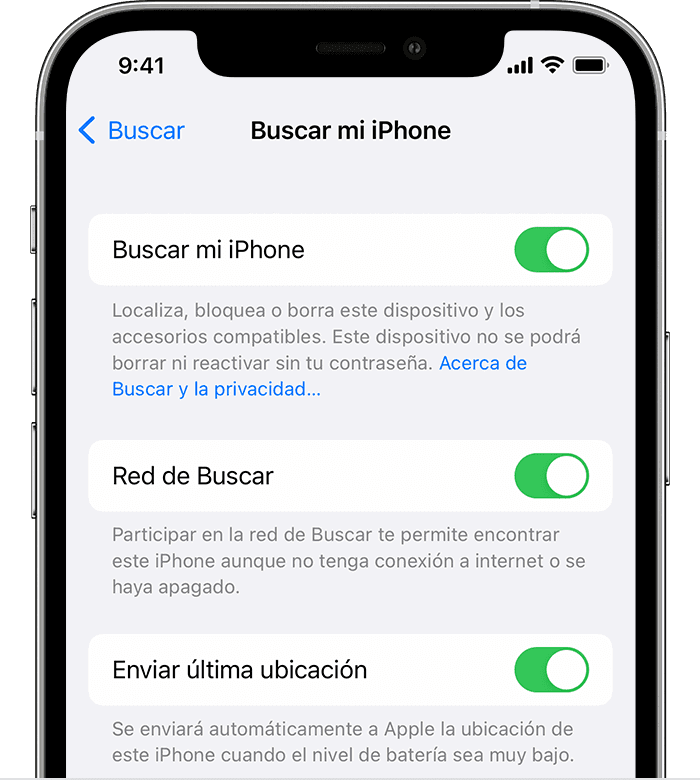
Paso 2 : Compre el servicio de derivación para MDM y descargue el software.
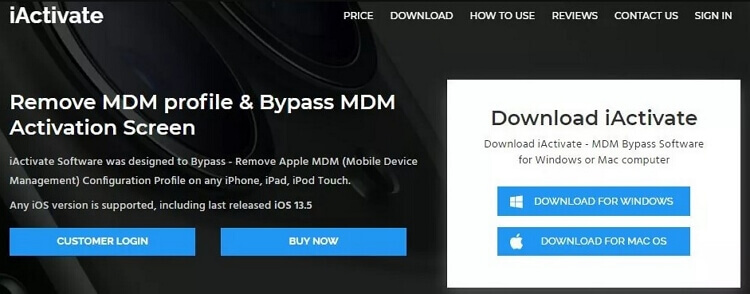
Paso 3 : El dispositivo debe estar encendido, conéctelo al ordenador para que iTunes lo detecte. Haga clic en «Confiar en este ordenador» si es necesario.
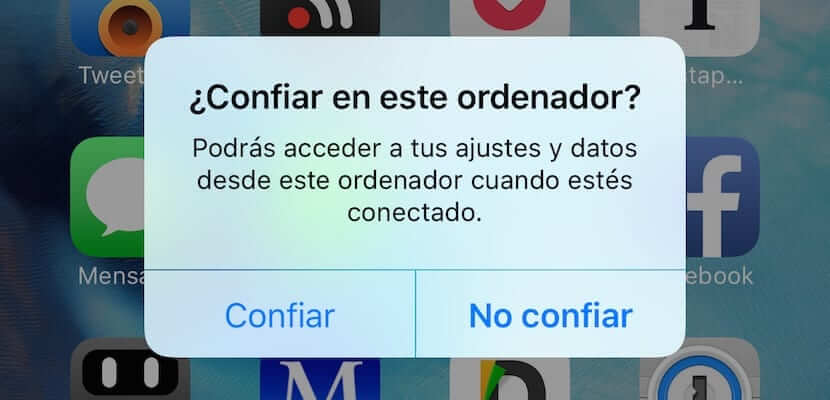
Paso 4 : Instale e inicie iActivate. Los detalles de su dispositivo aparecerán como IMEI, Serial, UDID y la versión de iOS. Esto significa que el software ha detectado bien el dispositivo. Haga clic en Iniciar la derivación de MDM.
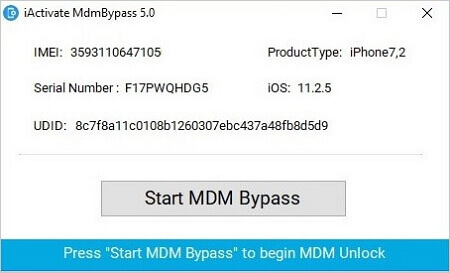
Paso 5 : Espere a que se produzca la derivación y su dispositivo se reinicie. Luego actívelo usando Wi-Fi.
Nota:
Precio más alto
Fácil de usar
Más funciones que desbloquear MDM
Método 5: Herramienta para bypass MDM - MDMUnlocks
MDMUnlocks es también un software de derivación de MDM que te permite proteger y administrar tus dispositivos iOS. Funciona con el software MDM en su computadora portátil o de escritorio (Windows o Mac). Cuando se restablece el dispositivo para eliminar el MDM, se ejecuta el software. MDMUnlocks funciona en todos los dispositivos Apple iOS (iPad, iPhone o iPod) y funciona con las versiones 12 de iOS.
Principales características que ofrece:
- Puede eliminar un MDM en un iPhone/iPad/iPod Touch.
- Funciona en Windows y Mac.
- Precio asequible para eliminar un MDM (cuesta 10$).
- También puede desbloquear iCloud y la red (tendrá que pagar más caro).
Cómo eliminar un MDM con MDMUnlocks:
Paso 1 : En primer lugar, vaya al sitio oficial: https://mdmunlocks.com/. Compre el software haciendo clic en « COMPRAR AHORA ». Luego anote el Device Udid o el número de serie que se guardará automáticamente.
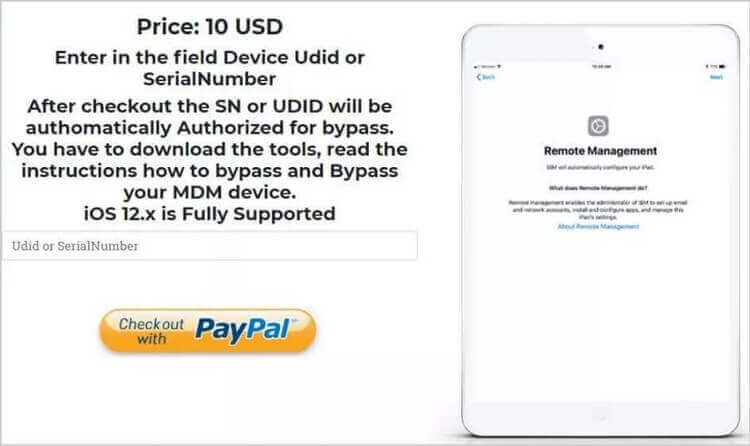
Paso 2 : Una vez que su SN/UDU se muestra como autorizado, descargue lo que necesita para su computadora.
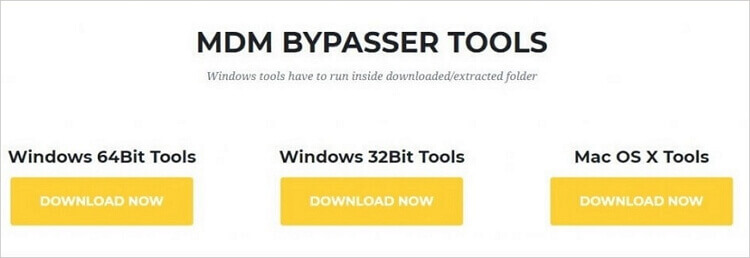
Paso 3 : Descarga iTunes desde la Apple Store (si tienes Microsoft store, desinstala). Restaura tu dispositivo con iTunes. Una vez finalizada la restauración, iTunes iniciará una cuenta atrás de 10 segundos. Ciérrela inmediatamente y abra MDMUnlocks.
Paso 4 : Espere a que el software detecte el dispositivo. Cuando esté hecho, simplemente presione el botón «Eliminar MDM» y espere a que esté terminado. Desconecte el dispositivo y siga los pasos para configurarlo.
Nota:
El más asequible
El menos fácil de usar
Funciones muy limitadas
Conclusión :
eniendo en cuenta todos los métodos posibles utilizados para eliminar MDM, los primeros 5 métodos gratuitos mencionados en el artículo funcionan perfectamente con las versiones de iOS especificadas, mientras que iMyFone LockWiper puede funcionar para todas las versiones de iOS como iOS 16/17/18 y resulta más fácil de eliminar MDM. Si desea una herramienta capaz de resolver los problemas de bloqueo de su iPhone y resolverlos fácilmente, iMyFone LockWiper es su mejor opción. ¡No dude en descargarlo y probarlo!



